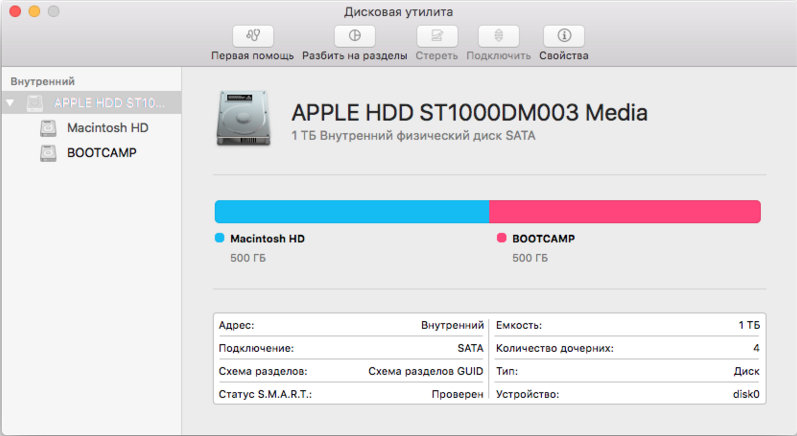Всем добрейшего дня! Сегодня мы будем рассматривать интересный девайс. OBD-II ELM327 Wi-Fi – сканер для самостоятельной диагностики автомобиля. Как становится понятно из названия, в статье будет краткое описание гаджета, а также инструкция по работе и стандартной настройке.
Содержание
- Обзор, характеристики
- Программа Car Scanner
- Программа «Torque»
- Программа «HobDrive»
- Подключение к компьютеру
- Настройка автосканера на Android
- iOs (iPhone, iPad, iPod)
- Подключение ноутбука или компьютера через Wi-Fi
- Нет подключения или OBD2 не видит устройство
- ELM327: возможности устройства
- Инструкция: как подключить ELM327 к iPhone
- Возможные ошибки
Обзор, характеристики
Итак, как было сказано ранее, автомобильный диагностический сканер ELM327 предназначен для диагностики автомобилей. На данный момент выпускается в двух версиях:
- 4 – самая распространённая;
- 5 – модернизированная вариация 1.4.
Различий между ними как таковых нет, но стоит отметить, что модель с версией 1.5 выпускается с возможностью подключения к сканеру через Bluetooth и Wi-Fi-соединение. Мы же будем рассматривать подключение ELM 327 через Wi-Fi.
Хотелось бы дать небольшой совет в случае покупки. Не стоит обращать внимание на цвет и форму корпуса. За исключением того случая, когда корпус имеет явные повреждения, трещины и прочее. Нежелательно покупать и использовать сканеры с кнопкой включения и выключения – это самая частая причина поломки. Помимо всего этого, спрашивайте о типе чипа. Оригинальный чип – PIC.
Чтобы сканер мог работать с вашим автомобилем и помог вычислить ошибки, необходимо проверить наличие у машины разъёма OBD-2. Список автомобилей с поддержкой стандарта OBD-II, будет прилагаться в отдельном файле с таблицей. В качестве дополнения в документе указаны расшифровки возможных проблем у авто.
Скачивайте документ ЗДЕСЬ (document_1).
Если в вашем автомобиле есть разъём OBD-II, то переходим непосредственно к самой настройке беспроводного автосканера.
Обзор адаптера и работа с ним описаны в следующем видео:
Программа Car Scanner
Данная инструкция предназначена для случая, если вы используете программу Car Scanner для, собственно, сканирования автомобиля. Поэтому советы могут быть применимы только для данного софта.
- Вставьте ваш адаптер в разъём и запустите двигатель. Проверьте наличие кнопки на самом сканере. Если она есть, нажмите на неё. Подождите около 20 секунд и проверьте работоспособность ELM327 – на нём должны заморгать индикаторы.
- Теперь подключимся к самому сканеру – благо, для адаптера не надо создавать отдельной сети: гаджет самостоятельно её производит. Поэтому мы просто заходим в настройки смартфона и находим сеть. Она может быть подписана следующим образом: «WiFi_OBDII», «OBDII» или «OBD2» – и подключаемся к ней.
- Теперь займёмся настройкой программы Car Scanner. Для этого запустим её и откроем настройки (значок шестерёнки в правом углу сверху). Выбираем раздел «Подключение», где в подпункте «Тип подключения» выбираем «Wi-Fi». Проверьте правильность указанных данных в пунктах «IP-адрес адаптера» и «Порт адаптера»: в первом пункте должен стоять по умолчанию 192.168.0.10, а во втором – 35000.
Можно считать, что настройка сканера под программу Car Scanner завершена. Чтобы окончательно подключиться, просто нажмите «Подключить» в главном меню.
Программа «Torque»
Как и в случае с предыдущей, эта инструкция работает только для этого софта. Сразу отмечу, что руководство рабочее для «Torque Lite» и «Torque Pro». Поэтому сразу перейдём к пошаговой инструкции:
- Подключаемся к Wi-Fi-сети (смотрите пункт 2 предыдущей инструкции), создаваемой нашим девайсом.
- После того, как вы подключились к Вай-Фай адаптеру OBD-II ELM327 Wi-Fi и это отображается в настройках, заходим в программу «Torque».
- Открываем вкладку «Состояние адаптера», где переходим по другой вкладке «Настройки» (она находится в самом конце списка).
- Открываем следующее меню «Настройки адаптера OBD», и в открывшемся окне ищем и нажимаем вкладку «Тип подключения» и выбираем «Wi-Fi».
- Проверяем IP-адрес девайса и порт (по стандарту 192.168.0.10 и 35000 соответственно).
На этом настройку программы «Torque» можно считать завершённой, а мы переходим к следующей.
Программа «HobDrive»
Порядок не отличается от настройки программы «Torque», за исключением внутренней конфигурации софта. Здесь нам необходимо после подключения смартфона к диагностическому Wi-Fi адаптеру ELM327 сделать следующие действия:
- Войти в программу и открыть «Настройки соединения»;
- Выбираем «Wi-Fi Соединение» и убираем значения по умолчанию. Вместо этого прописываем IP-адрес сканера и указывает порт. Записать необходимо именно так: 192.168.0.10:35000.
- После этого возвращаемся в главное меню программы и находим зелёный кружочек в левом нижнем углу. Он как раз отображает состояние подключения.
Есть еще платная программа «DashCmd». Для пользователей «яблочной» продукции скачать взломанную версию возможности нет.
Подключение к компьютеру
Здесь также будет представлена пошаговая инструкция, как и в случаях со смартфонами:
- Вставляем Вай-Фай сканер ЕЛМ 327 в разъём OBD-II, и ждём загорания на адаптере индикаторов работы.
- Параллельно ожидаем появления на рабочем столе компьютера окна-уведомления о том, что появилась ещё одна беспроводная сеть.
- Переходим по нему, и в новом окне выбираем из столбца слева «Обновить список сети».
- Ждём, когда сканирование закончится и выбираем сеть сканера(как она может называться, указано в первой инструкции), нажимая кнопку «Подключить». Если подключение пройдёт успешно, появится надпись «Подключено».
- Открываем настройки сети и вручную указываем следующие значения:
- IP-адрес меняем на 192.168.0.11 и указываем число от 11 до 254;
- В маску подсети ставим 255.255.255.0.
После этого сохраняем изменения и запускаем выбранную вами программу для диагностики автомобиля.
Итак, на этом можно завершить статью, спасибо за внимание и желаем поменьше проблем с вашим автомобилем =)
Привет всем автомобилистам! В статье я постараюсь как можно короче и понятнее рассказать – как подключить ELM327 WiFi к Андроид. Но не будем ходить вокруг да около и начнем. В первую очередь нужно подключить адаптер к OBD2 разъему на машине. Находим и подрубаем, только нужно, чтобы автомобиль при этом был полностью выключен. Как только вы его туда вставили – включаем зажигание.
Далее в статье я расскажу про подключение через Android и iOS систему телефона, а также через ноутбук. Так что просто выберите нужную вам главу.
Настройка автосканера на Android
- Подключаем к сети «WiFi_OBDII»;
- Зажимаем пальцем на этой сети и выбираем «Изменить сеть»;
- Нужно установить вкладку «Дополнительно», чтобы ввести параметры IP вручную. Стандартные значения, которые нужно вписать находятся на картинке выше;
- Скачиваем приложение для телефона «Torque PRO» с Google Play;
- После запуска приложения зайдите в настройке и установите тип подключения как Wi-Fi;
- Ещё раз проверяем данные IP адреса, порта, маски и шлюза;
Далее если возникнут трудности, то просто перезапустите модуль или приложение на смартфоне. Каких-то других проблем возникнуть не должно.
iOs (iPhone, iPad, iPod)
- Точно также включаем WiFi и подключаемся к сети «WiFi_OBDII»;
- После подключения нужно нажать на восклицательный значок справа. Далее вводим данные как на картинке выше;
- Скачиваем и запускаем программу «Torque PRO»;
- Заходим в настройки и выставляем подключение по WiFi. Далее установите те же параметры IP адреса, которые вы устанавливали в телефоне. Перезапускаем программку на телефоне и адаптере.
Подключение ноутбука или компьютера через Wi-Fi
Принцип такой же как на других ОС.
- Подключаемся к беспроводной сети «WiFi_OBDII»;
- Теперь надо изменить настройки сетевого адаптера, для этого нажмите на клавиатуре две клавиши «Win» и «R». Теперь вписываем команду «cpl»;
- Нажмите правой кнопкой на беспроводном подключении и выберите «свойства»;
- Выбираем 4 протокол и заходим в свойства. Устанавливаем ручной ввод IP адреса. Нужно ввести адрес там: первые 3 цифры должны быть как 192.168.0, а последняя в диапазоне от 11 до 254. Я поставил 74.
- Теперь сохраняем параметры и переподключаемся к беспроводной сети;
- Скачиваем, устанавливаем и запускаем ScanmasterELM;
- «Установки» – «Связь»;
- Теперь устанавливаем тип интерфейса «WLAN» вписываем IP адрес, который вы вписали на ноутбуке, а также устанавливаем порт, если он не вписался автоматически.
Нет подключения или OBD2 не видит устройство
Зайдите в настройки сетевого модуля и проверьте, что вы ввели правильные данные IP адреса и маски. После этого перезапустите сам модуль и приложение. Если вы делаете запуск с телефона, то убедитесь, что вы очищаете кэш памяти от приложения, а уже потом запускаете его. Выключите и снова включите вай-фай и повторно подключитесь к модулю. Попробуйте вытащить электронный блок управления (ЭБУ) и снова вставить в порт на автомобиле.
ELM327 адаптер для автомобиля, который подключается по Bluetooth – это потрясающее устройство. Я рекомендую его всем друзьям, владеющим машиной. Однако очень часто я слышу тезис, что ELM327 Bluetooth не подключается к iPhone и предназначен только для Андроид. На самом деле, это не так. В данном вопросе есть нюанс, который позволит благополучно работать с диагностическими программами и на «яблочных гаджетах». Как ELM327 Bluetooth подключить к iPhone, настроить программы и работать с ними, я расскажу в инструкции ниже.
ELM327: возможности устройства
ELM327 подсоединяется к порту, который обычно расположен ниже руля. Вы напрямую соединяетесь с бортовым компьютером автомобиля, чтобы получить из него все важные данные:
- просмотр ошибок двигателя и их очистка (check engine);
- параметры работы двигателя (обороты, скорость и т.д.);
- информация по расходу топлива, по подаче бензина, импульс открытия форсунок и т.д.;
- диагностика других систем: безопасности, трансмиссии, климат-контроля.
Все отображаемые данные находятся в электронном блоке управления двигателя (ЭБУ). В зависимости от модели авто и его марки можно извлечь и большее количество полезных данных.
Перед тем как подключить bluetooth elm327 к IOS или Айфону, выберите правильную модель. Она должна быть аппаратной версии 1.5, а не 2.1. В данном случае именно 1.5 означает более новую версию. А также, самый важный момент: версия блютуз-адаптера должна быть 4.0. Иначе гаджет не удастся подключить к продукции Apple: устройства несовместимы с адаптерами версии ниже, чем 4.0 (LE).
Инструкция: как подключить ELM327 к iPhone
Когда гаджет выбран, можно приступать к подключению и настройке. Здесь нет ничего сложного. Вам понадобится сам ELM327 и смартфон или планшет с iOS. Пошагово, инструкция как подключить к Айфону через Блютуз ELM327, выглядит так:
- Подключите адаптер к разъёму бортового компьютера.
- Включите Bluetooth на вашем iPhone/iPad.
- Установите диагностическое приложение – ELM327 Bluetooth-программу для Айфона из Apple Store, например «Car Scanner».
- Откройте на iPhone приложение и зайдите в настройки.
- В разделе «Подключение» выберите его тип: «Bluetooth 4.0 (LE)», а затем – «Выбрать устройство».
- Устройство выполнит поиск адаптера. Обычно это занимает до 10 секунд. При необходимости нажмите кнопку «Обновить». Адаптер имеет название, сходное с его брендом («VLink», «Viecar» и т.п.) или протоколом (OBDII). Когда необходимая надпись появится на экране, нажмите на неё. ПО проверит девайс на совместимость.
- Теперь на главном экране программы необходимо нажать «Подключить». Соединение установлено и программой можно пользоваться.
В приложении доступно множество настроек. Некоторые программы позволяют выводить их в виде виджетов, формируя свою панель управления, изменения на которой отслеживаются в режиме реального времени.
Возможные ошибки
Если iPhone не видит ELM327 Bluetooth или возникает какая-то иная сложность, то возможна одна из следующих проблем:
- выключено зажигание;
- если на адаптере есть переключатель, то он выключен;
- плохой контакт адаптера и разъёма: вставьте устройство плотнее;
- неподдерживаемый адаптер. Возможно, девайс не является устройством 4.0 и не поддерживается на iPhone. В этом случае его придётся заменить.
Теперь, если вы услышите утверждение, что ELM327 Bluetooth не подключается к iPhone, то будете знать, что это неправда. Устройство прекрасно работает с «яблочными» гаджетами, если подобрать его грамотно. ELM327 с Bluetooth стоят значительно дешевле, чем WiFi аналоги, поэтому вы даже сможете сэкономить. Подключение к системам авто не сложнее подсоединения беспроводных наушников. Надеюсь, что с помощью инструкции выше оно произойдёт ещё проще.